Cómo reiniciar la GUI en Ubuntu 20.04 fosa focal
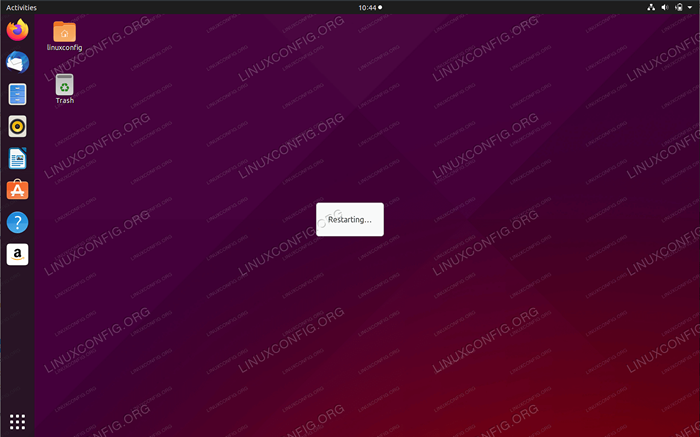
- 4016
- 1298
- Alejandro Duran
El objetivo de este artículo es proporcionar a un usuario de Ubuntu algunas formas alternativas sobre cómo reiniciar / actualizar la GUI (interfaz gráfica de usuario) en Ubuntu 20.04 fosa focal.
En este tutorial aprenderás:
- Cómo reiniciar la GUI
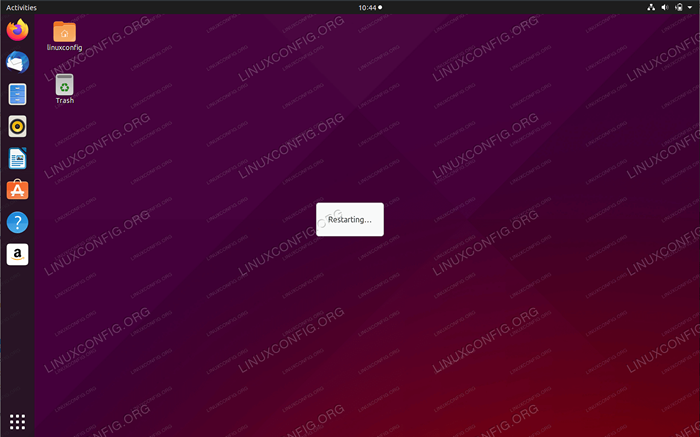 Reiniciar la GUI en Ubuntu 20.04 fosa focal
Reiniciar la GUI en Ubuntu 20.04 fosa focal Requisitos y convenciones de software utilizados
| Categoría | Requisitos, convenciones o versión de software utilizada |
|---|---|
| Sistema | Instalado Ubuntu 20.04 o actualizado Ubuntu 20.04 fosa focal |
| Software | gnomo-carcasa |
| Otro | Acceso privilegiado a su sistema Linux como root o a través del sudo dominio. |
| Convenciones | # - requiere que los comandos de Linux dados se ejecuten con privilegios raíz directamente como un usuario raíz o mediante el uso de sudo dominiops - Requiere que los comandos de Linux dados se ejecuten como un usuario regular no privilegiado |
Cómo reiniciar la GUI en Ubuntu 20.04 instrucciones paso a paso
A veces, muchos necesitan reiniciar/recargar la GUI porque es posible que haya hecho algunos cambios que lo requieren. Sin embargo, ocasionalmente se ve obligado a reiniciar la GUI porque se congela y no desea reiniciar todo el sistema. En cualquier caso, puede encontrar útil parte de la información a continuación.
- El primer método es el menos destructor, sin embargo, podría no proporcionar el resultado esperado.
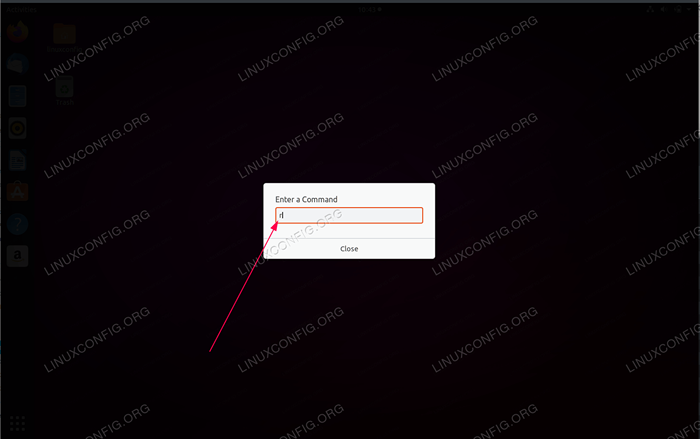 Mientras se inicia sesión en su escritorio gnome, presione
Mientras se inicia sesión en su escritorio gnome, presione Alt + F2combinación de llave. En elIngrese un comandotipo de cajariñonaly presione Entrar. - Otra alternativa para hacer el truco de reinicio de la GUI podría ser la más obvia para simplemente volver a iniciar.
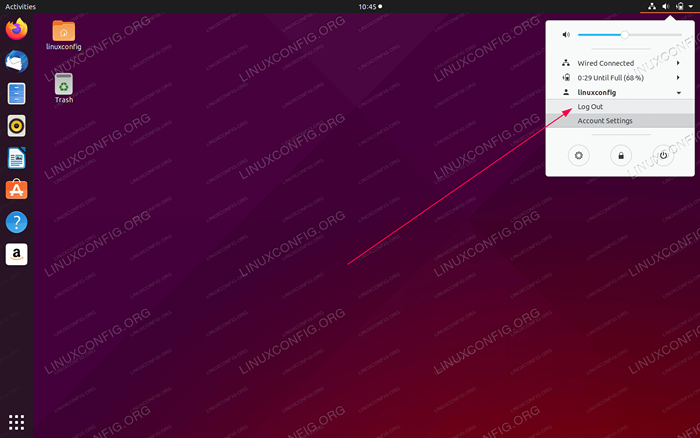 Reinicie la GUI por primera sesión y, en consecuencia, inicie sesión en su escritorio GUI
Reinicie la GUI por primera sesión y, en consecuencia, inicie sesión en su escritorio GUI - En este escenario simplemente reiniciamos el
gnomo-carcasaComo usuario no privilegiado.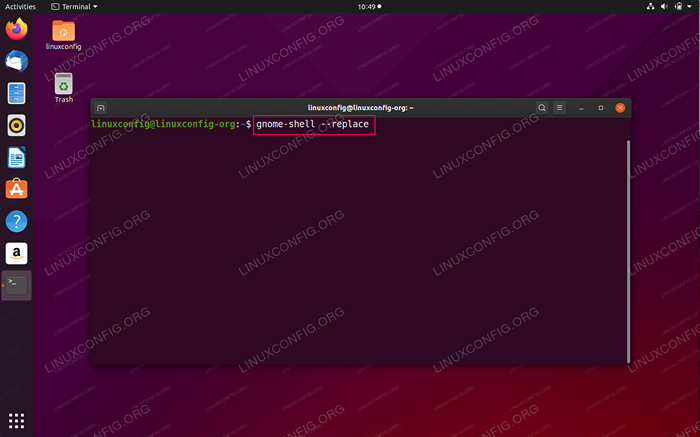 Abra la terminal y ingrese al
Abra la terminal y ingrese al gnome-shell-replacedominio. - Se garantiza que la siguiente solución de GUI de reinicio reinicie su escritorio incluso si su GUI se congeló mientras el sistema aún funciona. Sin embargo, necesita administrativo
sudoprivilegios.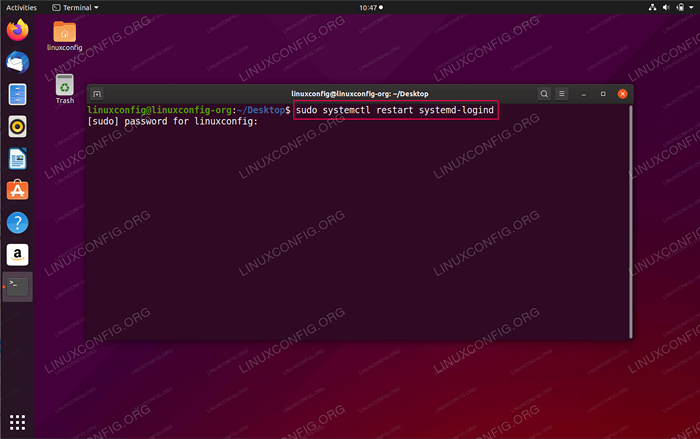 O ingrese al
O ingrese al sudo systemctl reiniciar systemd-logindcomandar directamente a la terminal mientras está en la GUI. Sin embargo, si su GUI está congelada, es posible que primero deba cambiar a la consola TTY usandoCTRL + ALT + F2, Iniciar sesión y ejecutar el comando desde allí. - En este método reiniciaremos el administrador de visualización que en consecuencia también reiniciará el shell gnome.
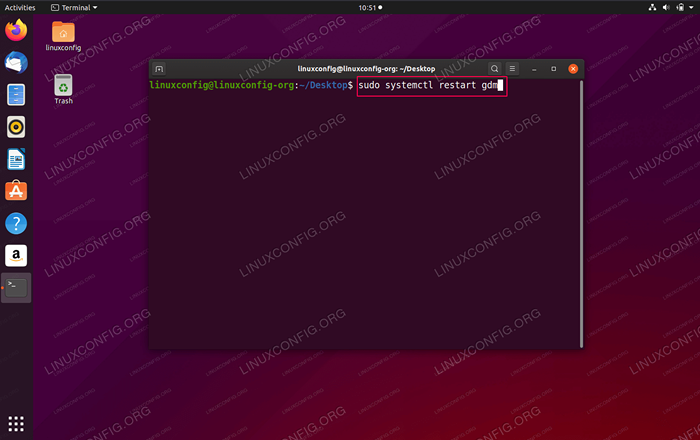 Ya sea de la consola GUI y TTY
Ya sea de la consola GUI y TTY CTRL + ALT + F2ejecutarsudo systemctl reiniciar GDMdominio. Sin embargo, si ha implementado LightDM Display Manager en ese caso ejecutarsudo systemctl reiniciar lightdmdominio.
Tutoriales de Linux relacionados:
- Cosas para instalar en Ubuntu 20.04
- Cosas que hacer después de instalar Ubuntu 20.04 fossa focal Linux
- Cosas que hacer después de instalar Ubuntu 22.04 Jellyfish de Jammy ..
- Cosas para instalar en Ubuntu 22.04
- Ubuntu 20.04 Guía
- Ubuntu 20.04 trucos y cosas que quizás no sepas
- Ubuntu 22.04 Guía
- Archivos de configuración de Linux: los 30 principales más importantes
- Mint 20: Mejor que Ubuntu y Microsoft Windows?
- Cómo actualizar los paquetes de Ubuntu en Ubuntu 22.04 Jammy ..
- « Cómo instalar MOD_SSL en RHEL 8 / CentOS 8 con HTTPD Apache Webserver
- Cómo reiniciar Apache en Ubuntu 20.04 fosa focal »

